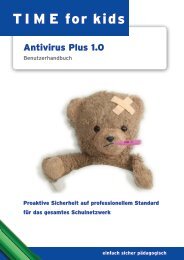Schulfilter Plus 2.1.04 Was ist neu? - TIME for kids
Schulfilter Plus 2.1.04 Was ist neu? - TIME for kids
Schulfilter Plus 2.1.04 Was ist neu? - TIME for kids
Erfolgreiche ePaper selbst erstellen
Machen Sie aus Ihren PDF Publikationen ein blätterbares Flipbook mit unserer einzigartigen Google optimierten e-Paper Software.
<strong>TIME</strong> <strong>for</strong> <strong>kids</strong> <strong>Schulfilter</strong> <strong>Plus</strong><br />
6.1.4 Supergruppenzuweisung<br />
Benutzer können Supergruppen zugeordnet werden. Mitglieder einer Supergruppe können für die Konfigura-<br />
tion nur Computer und Personen verwenden, die ihrer Supergruppe angehören oder keiner Supergruppe<br />
zugeordnet sind.<br />
Beispiel 1: Zwei Schulteile<br />
In einem Schulzentrum legen Sie zwei Supergruppen, A für die Hauptschule und B für die Realschule an.<br />
Lehrkräfte aus A verwenden dann nur Lernorte aus A und beeinflussen nicht den Lehrbetrieb in B.<br />
Ein gemeinsamer Lernort, z. B. eine Mediathek, kann von allen Lehrkräften aus beiden Schulteilen konfigu-<br />
riert werden.<br />
Beispiel 2: eingeschränkte Zugriffe auf Verzeichnisdienst-Objekte<br />
Der Admin<strong>ist</strong>rator hat neben der Einrichtung von Lernorten (IP-Bereiche) auch den Verzeichnis-dienst<br />
angebunden und im <strong>Schulfilter</strong> <strong>Plus</strong> Benutzergruppen für Schüler, Lehrkräfte und Admins bereitgestellt.<br />
Den Lehrkräften sollen im ersten Schritt der Nutzung des <strong>Schulfilter</strong> <strong>Plus</strong> aber nur die Lernorte für die<br />
Konfiguration ihrer Lernboxen angeboten werden. Die Computer und Personen aus dem Verzeichnisdienst<br />
können in einer Supergruppe verwaltet werden, der nur der Admin<strong>ist</strong>rator angehört.<br />
Benutzer<br />
Wählen Sie im ersten Schritt den Benutzer aus, den Sie einer Supergruppe zuordnen wollen.<br />
Supergruppen<br />
Wählen Sie weiterhin eine oder mehrere Supergruppe/n aus, der/denen Sie den ausgewählten Benutzer<br />
zuordnen wollen. Supergruppen erstellen Sie im Bereich „Grundeinstellungen“, „Gruppen".<br />
Bestätigen Sie die Einstellungen mit dem Button „ >> “<br />
46